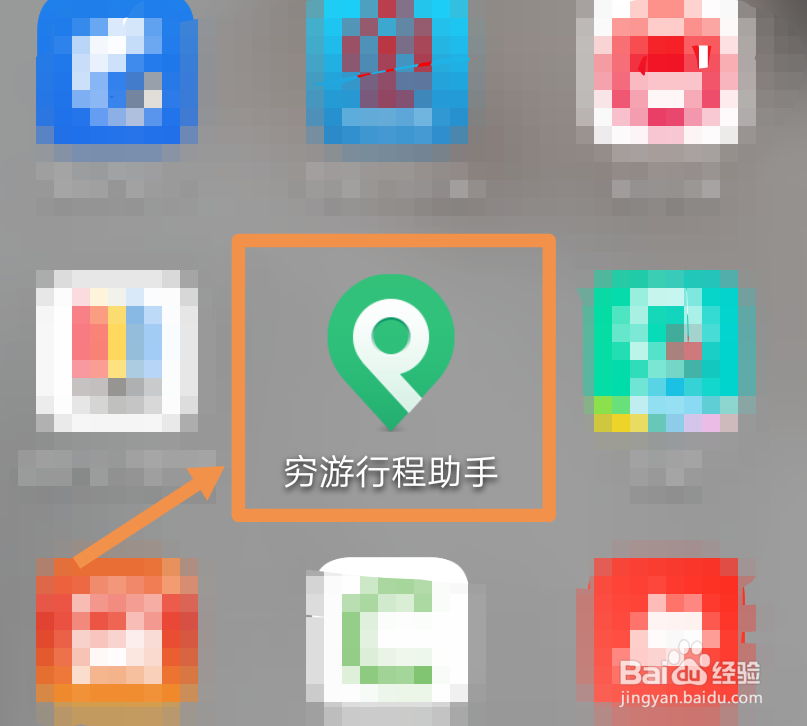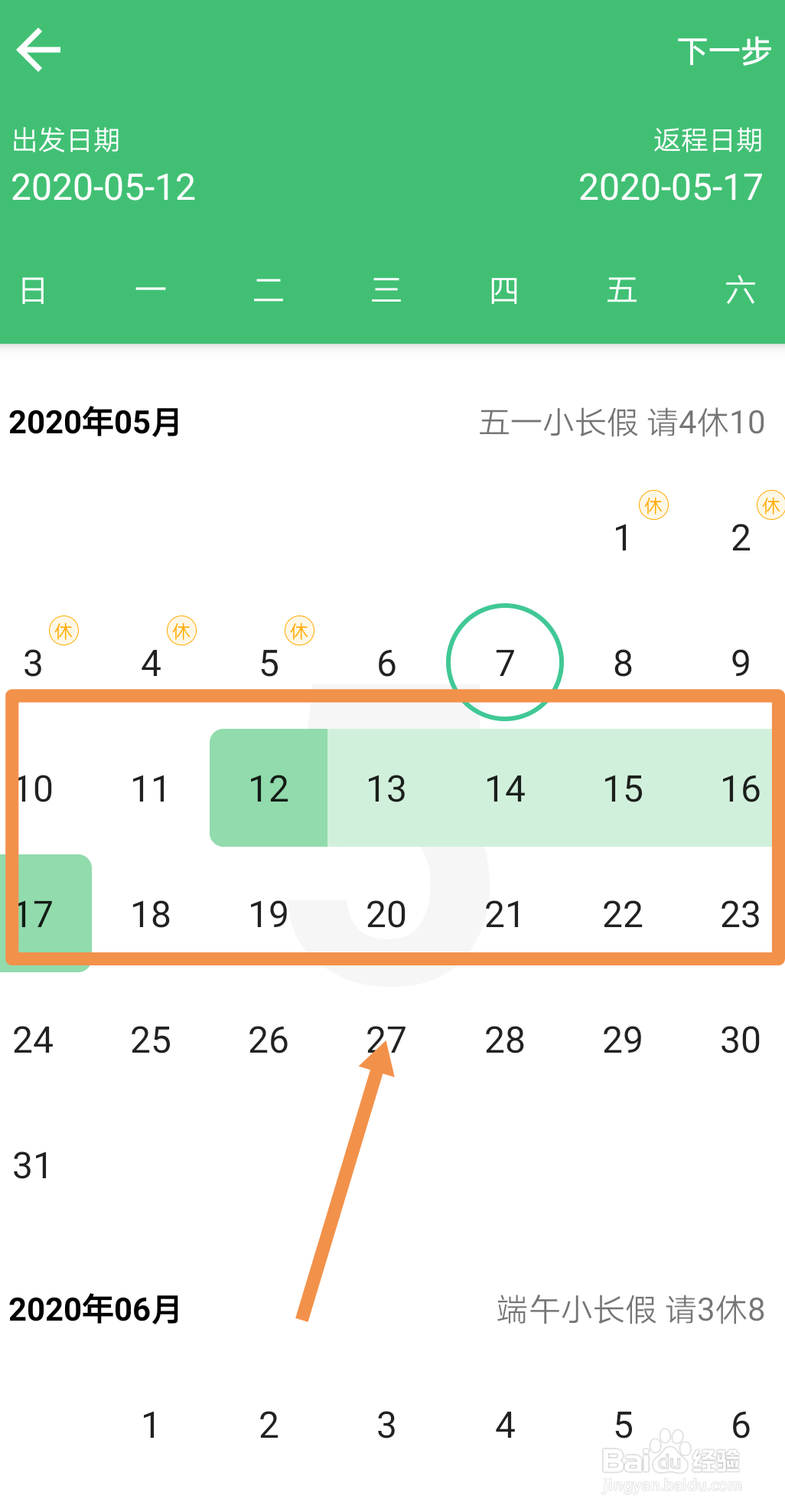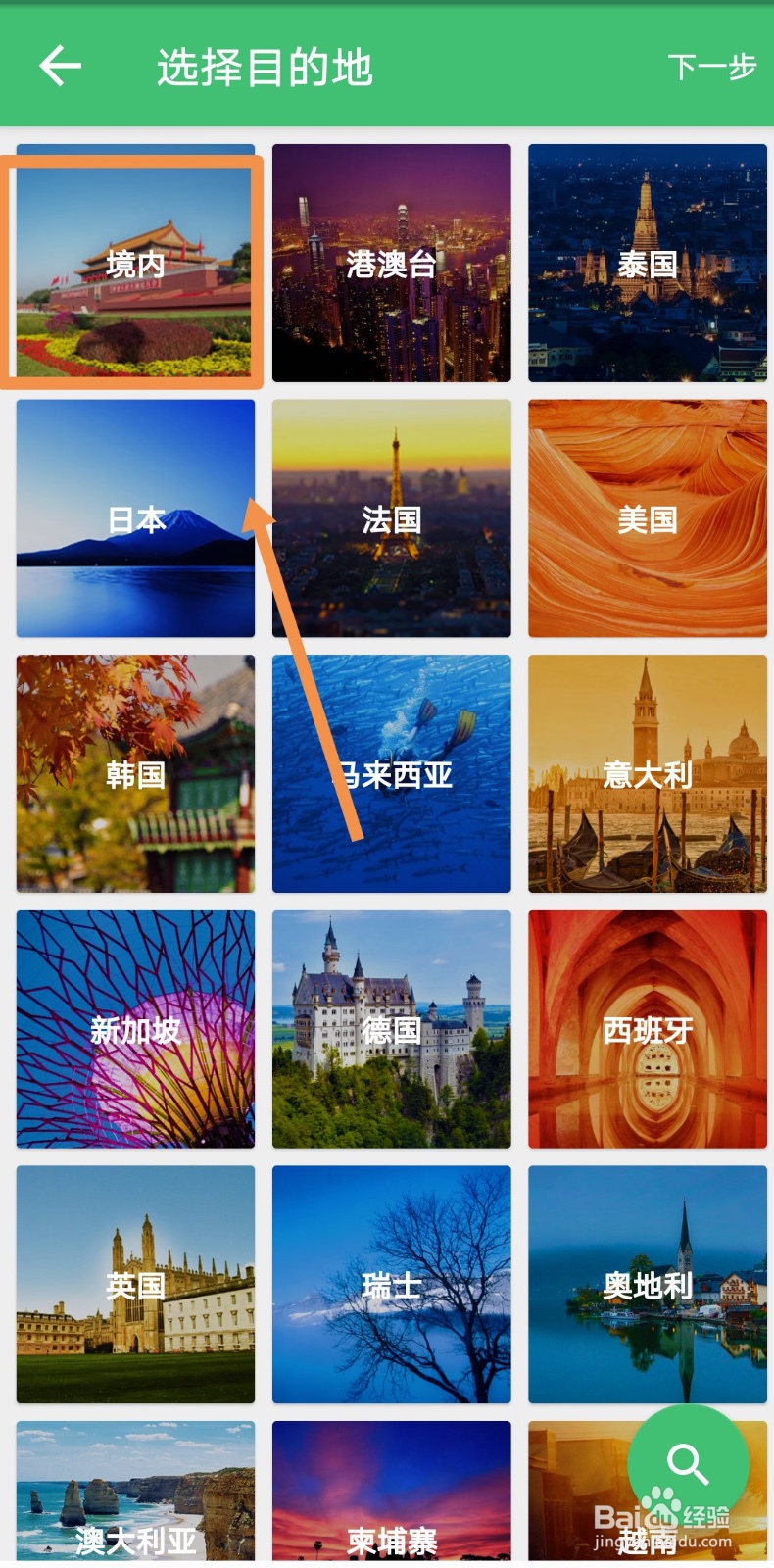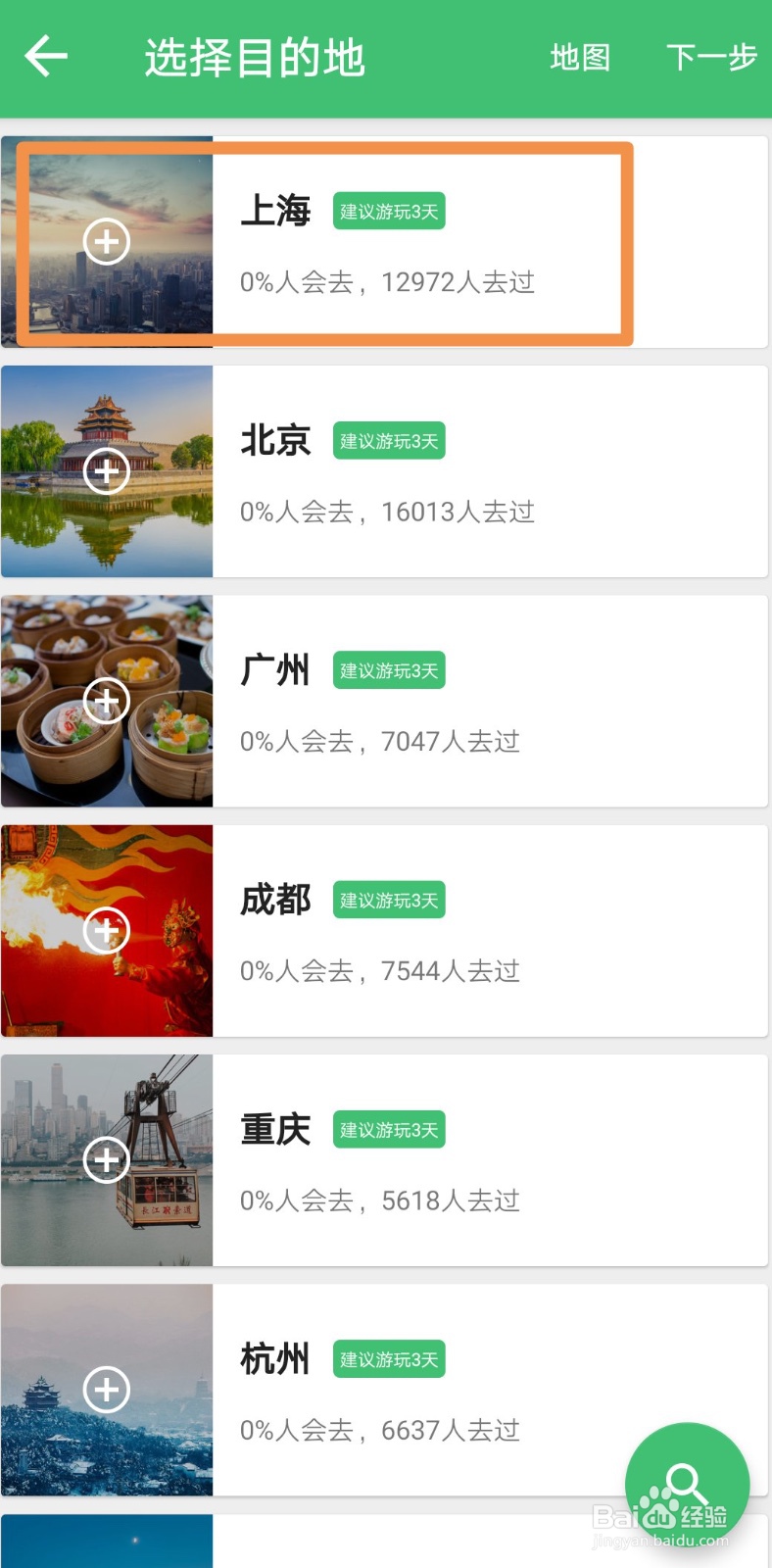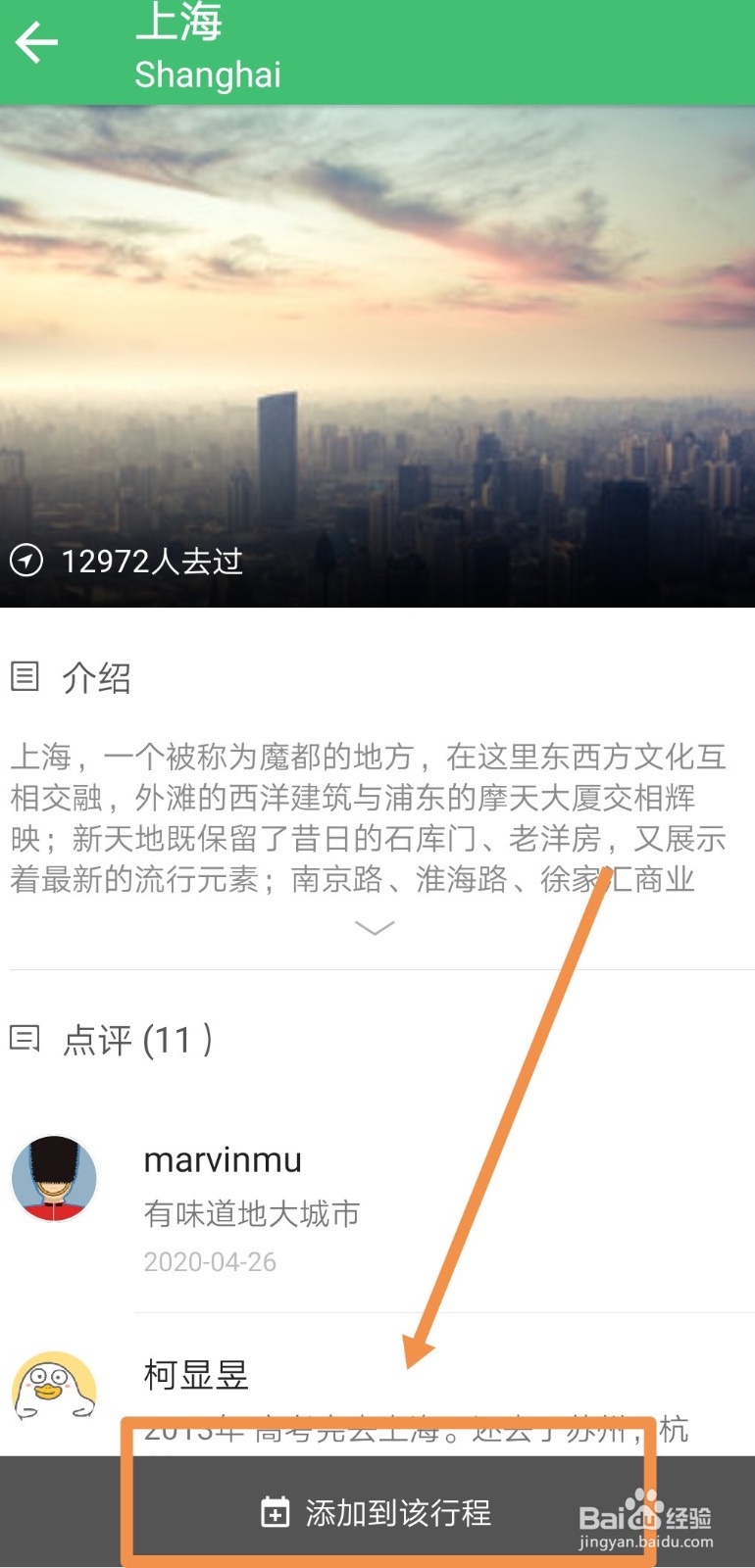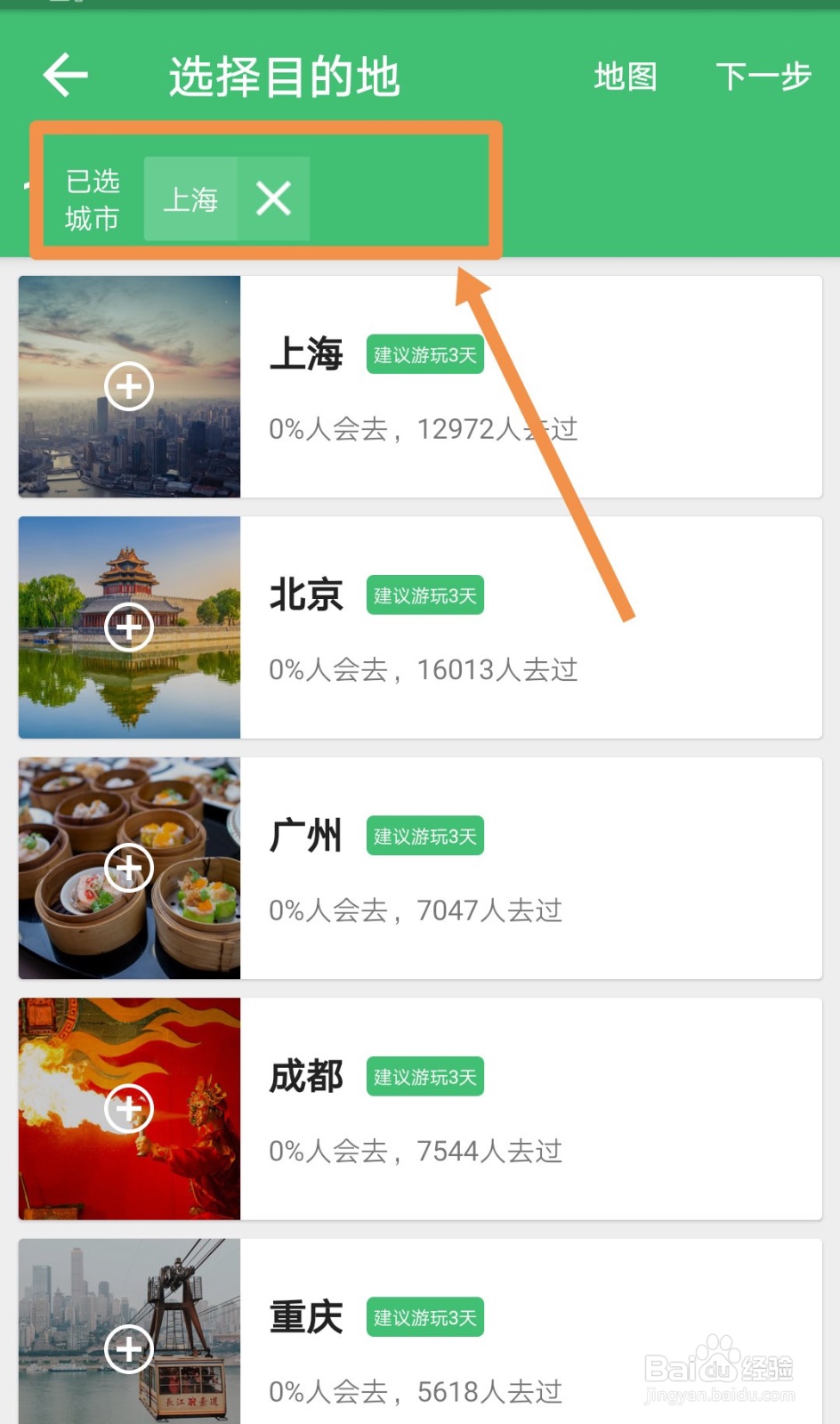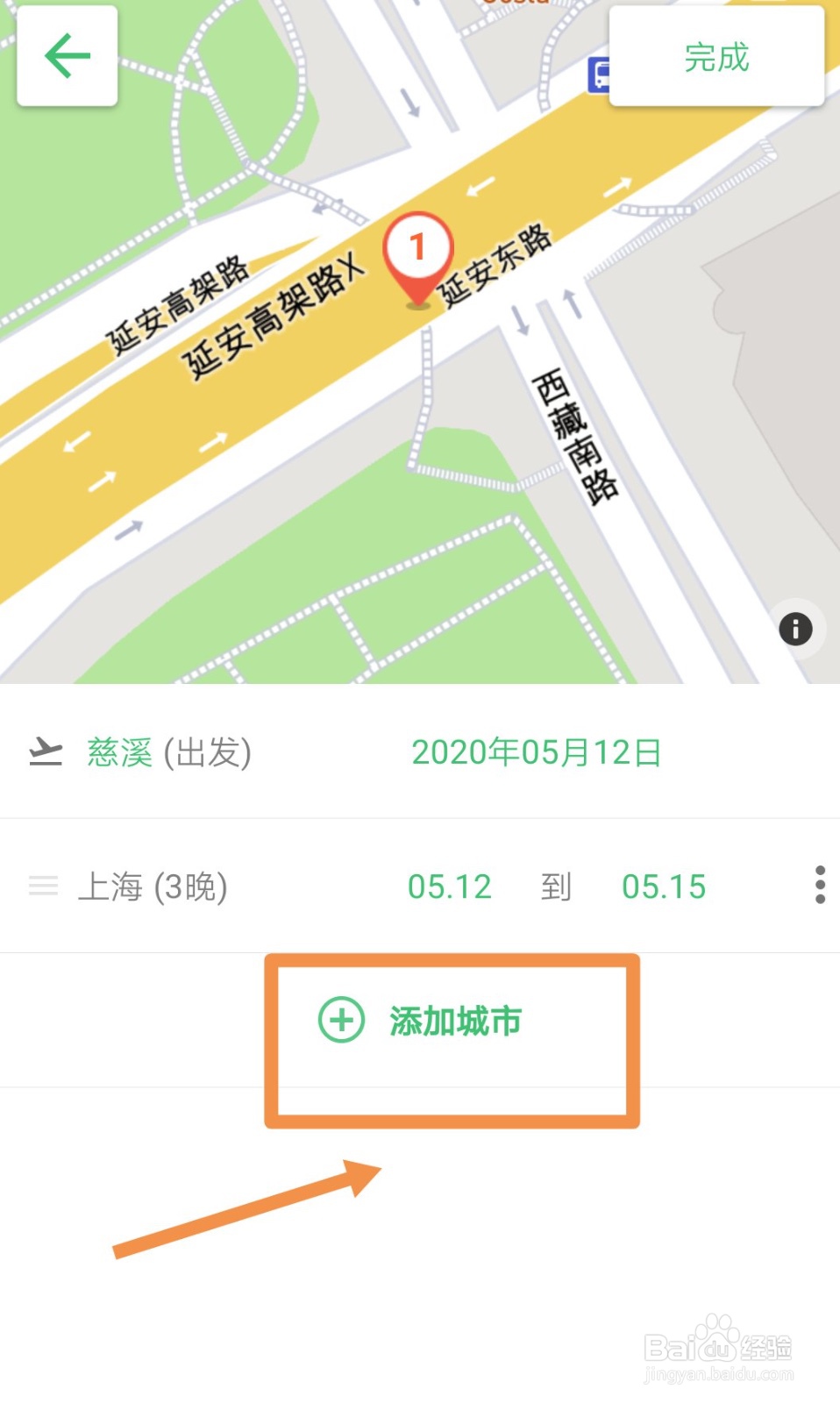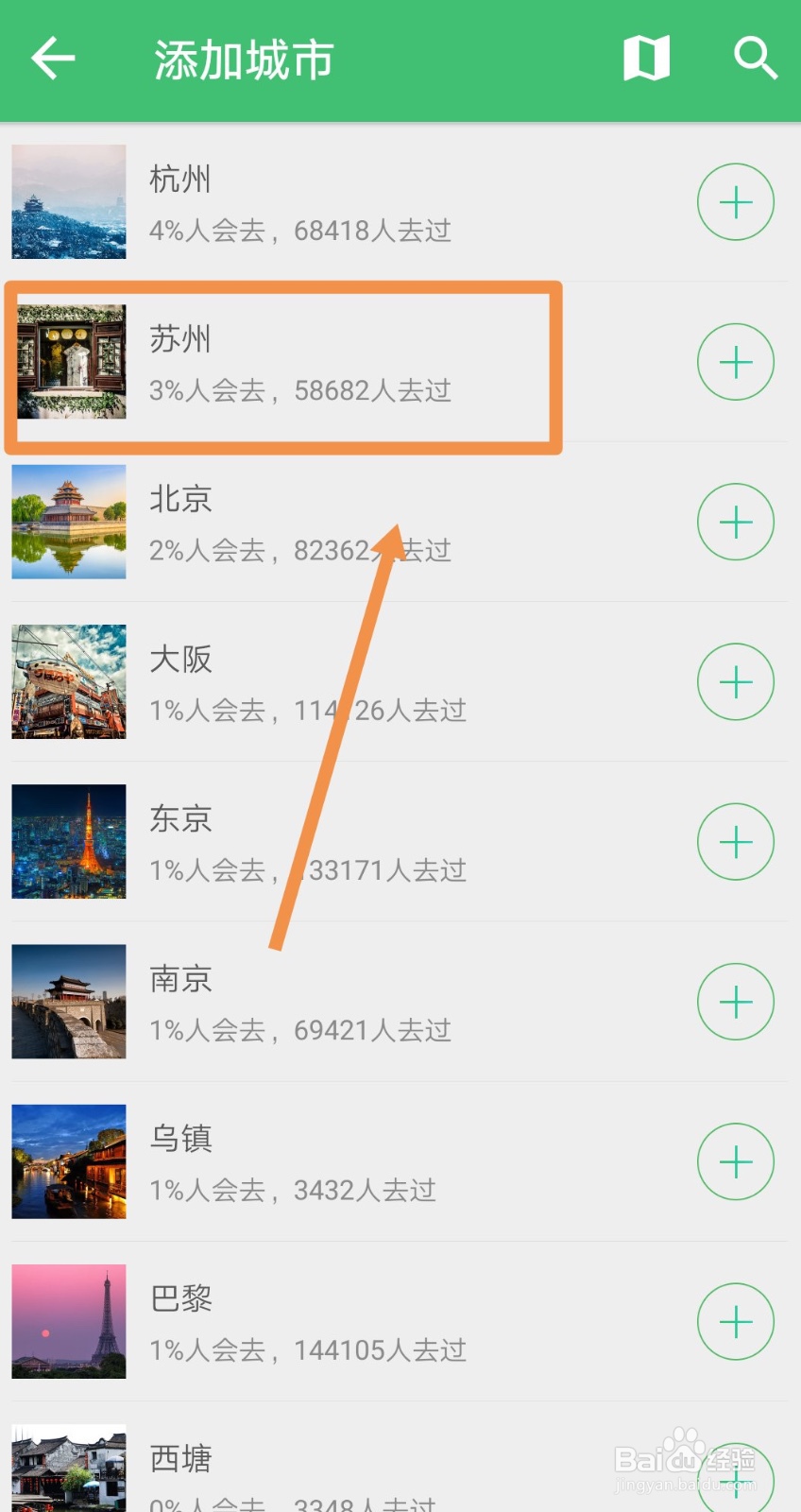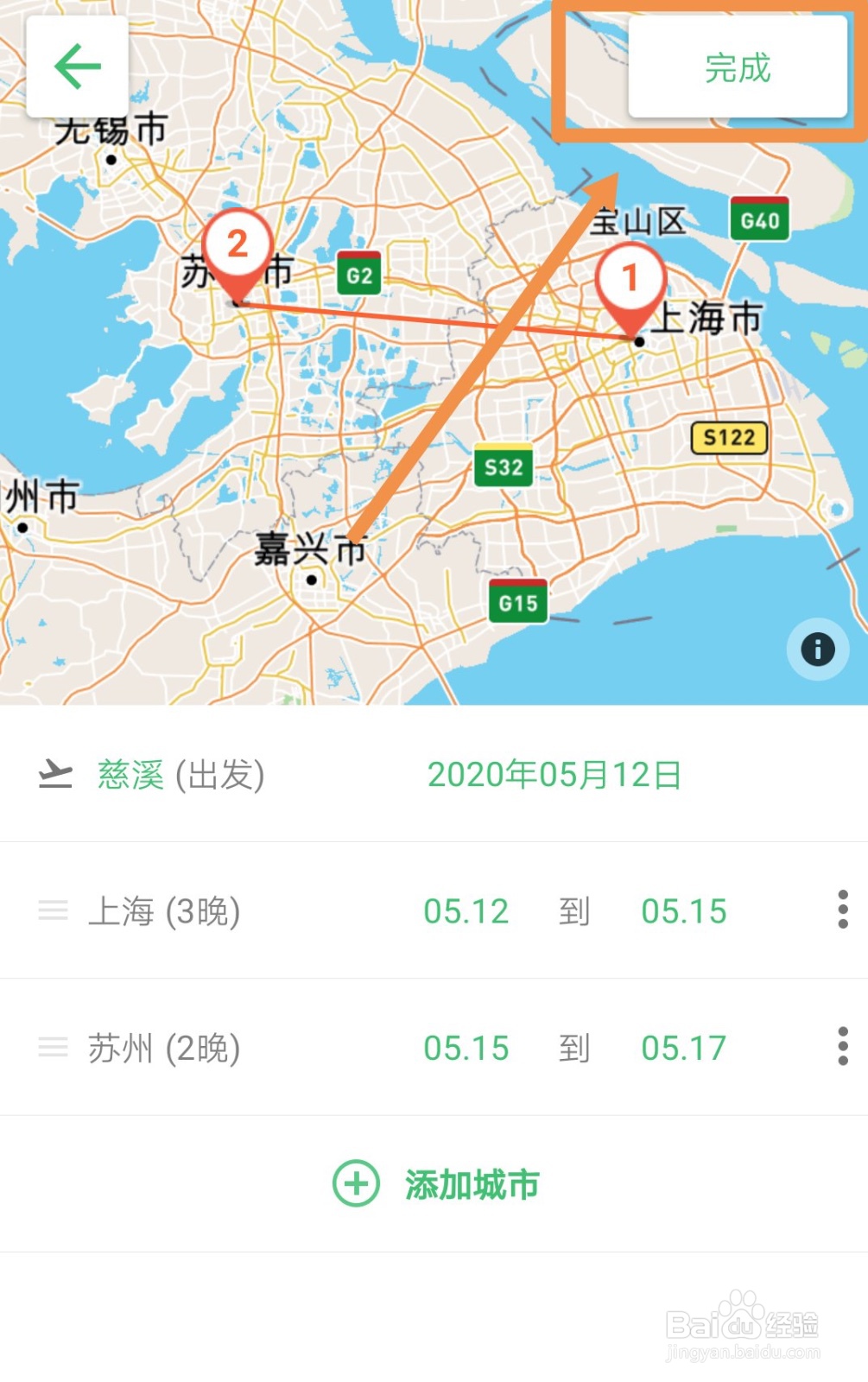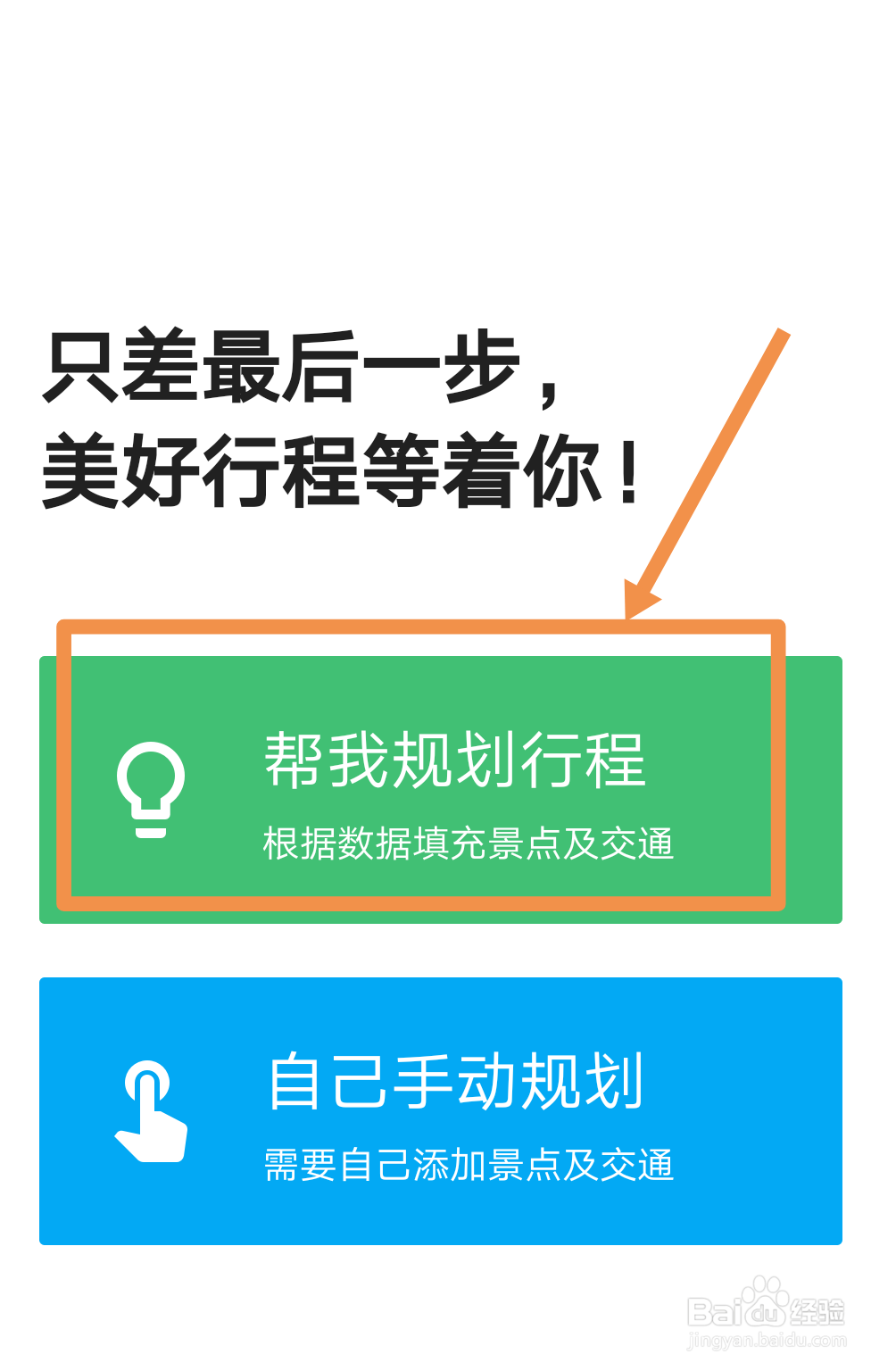如何在穷游行程助手APP上自动规划行程
1、下载穷游行程助手APP
2、打开APP,点击右下角的图标
3、设置好行程时间
4、选择境内还是境外,这里以境内为例
5、选择目的地,以上海为例
6、点击确定添加
7、可以看到已选城市,点击下一步
8、可以再次添加城市
9、以苏州为例
10、选择完毕后,点击右上角完成
11、点击自动生成,也可以手动自己安排行程
声明:本网站引用、摘录或转载内容仅供网站访问者交流或参考,不代表本站立场,如存在版权或非法内容,请联系站长删除,联系邮箱:site.kefu@qq.com。
阅读量:23
阅读量:58
阅读量:69
阅读量:95
阅读量:51